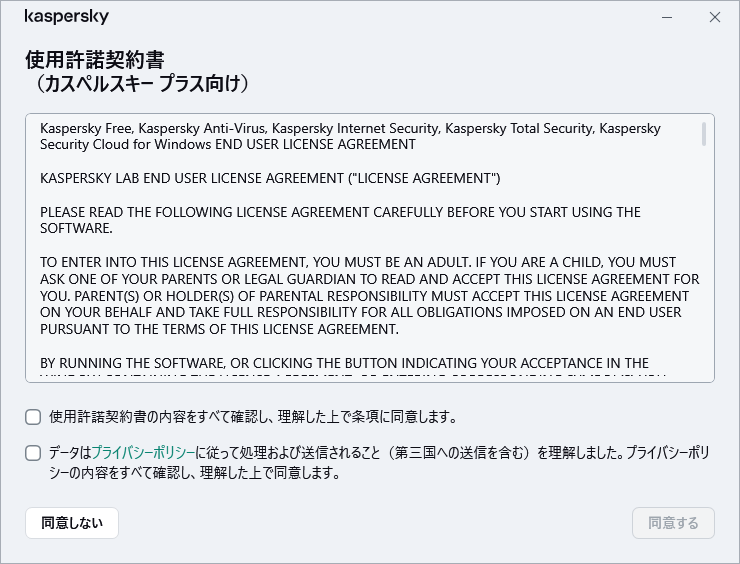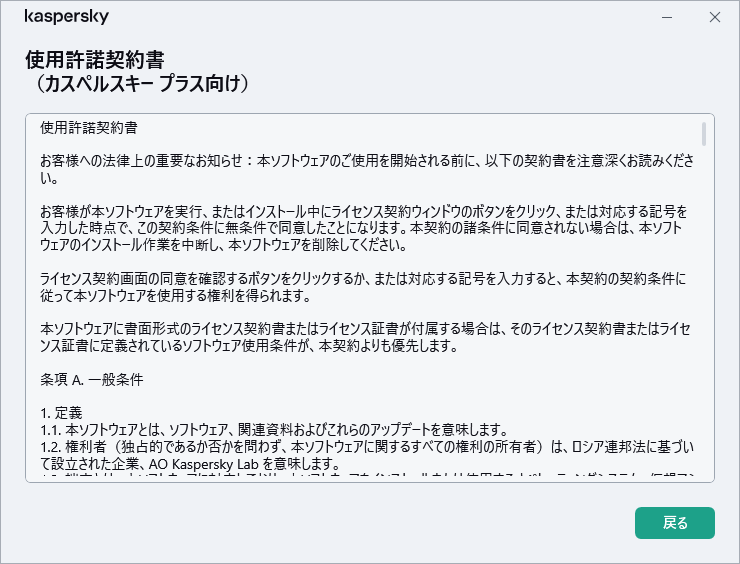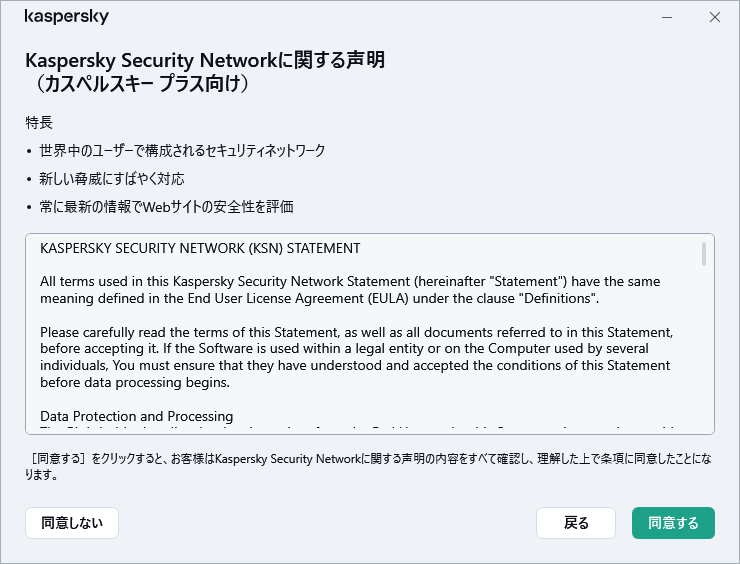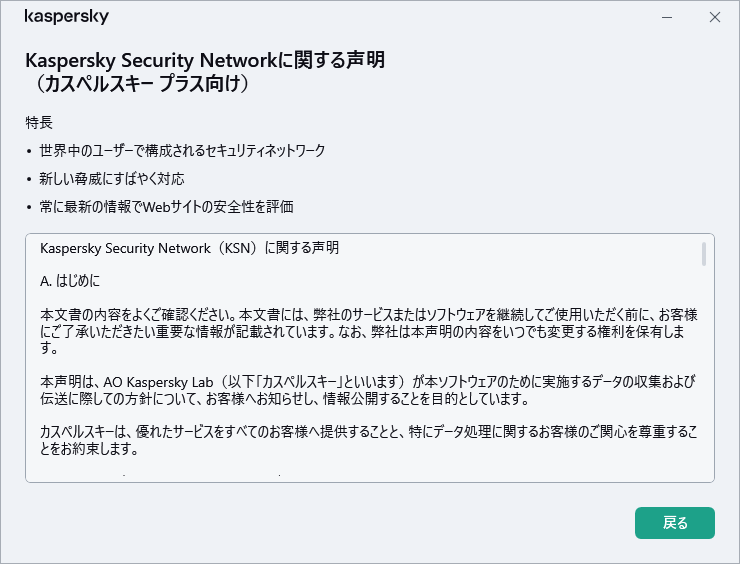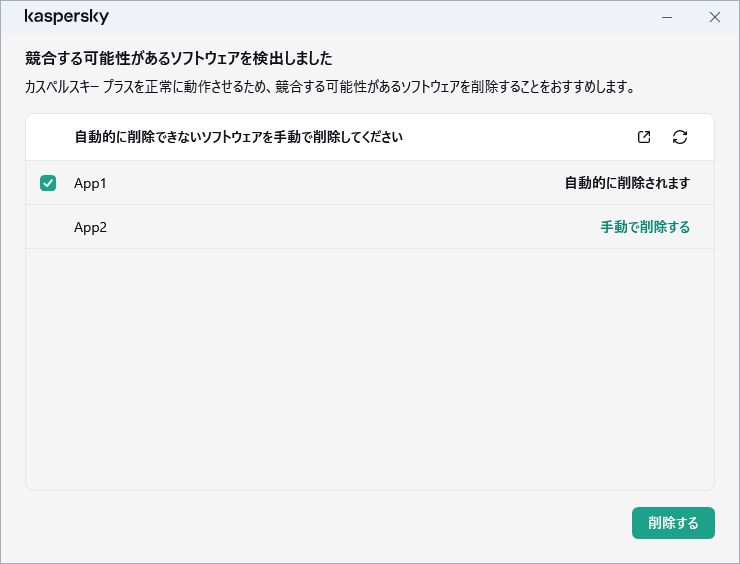製品のインストール方法
本製品は、セットアップウィザードを使用して、対話形式でコンピューターにインストールされます。
ウィザードは複数のウィンドウ(ステップ)で構成されています。ウィザードのステップの数や手順は、製品をインストールする地域によって異なります。一部の地域では、ウィザードでは個人情報の処理に関する追加の声明への同意が提案されます。ウィザードを任意のステップで中止する場合は、ウィザードのウィンドウを閉じます。
複数のコンピューターを保護するために本製品を使用する場合は、すべてのコンピューターに同じ手順でインストールする必要があります(インストールできるコンピューターの数は使用許諾契約書に記載されています)。
本製品をインストールするには、次の操作を行います。
- インストールディスクを使用している場合は、ディスクドライブにディスクを挿入して、画面に表示される手順に従ってください。
- インターネットから本製品をダウンロードした場合は、起動してください。標準のセットアップウィザードを使用して、本製品がインストールされます。この場合、ウィザードに追加のインストールステップが表示されることがあります。
本製品をコマンドプロンプトからインストールすることもできます。
コマンドプロンプトからカスペルスキー製品をインストールすることができます。
コマンドのうちいくつかは、管理者のアカウントでないと実行できないものがあります。
コマンドプロンプトの構文:
<インストールパッケージのファイルへのパス> [parameters]
コマンドプロンプトから本製品をインストールするには、次の操作を行います。
- 管理者としてコマンドプロンプトを開きます。
- インストールファイルのパスと関連するオプションとプロパティを指定したインストールを開始するコマンドを入力します。インストールのオプションとプロパティを以下に示します。
- セットアップウィザードの手順に従って操作します。
基本的なオプション
コマンド名
|
値
|
例
|
/s
|
非インタラクティブ(サイレント)モード:インストール中にダイアログボックスは表示されません。
|
saas21.exe /s
|
/mybirthdate=YYYY‑MM‑DD
|
誕生日。16歳以下である場合、インストールは実行されません。
このオプションは:
- 非インタラクティブモードのインストールに必要です
- OEMモードで本製品をインストールする場合は任意です
|
saas21.exe /mybirthdate=1986‑12‑23
|
/l
|
多言語版のインストールに使用される言語の選択。
|
saas21.exe /lja-jp
|
/t
|
インストールログが保存されるフォルダー。
|
saas21.exe /tC:\KasperskyLab
|
/p<プロパティ>=<値>
|
インストールプロパティ
|
saas21.exe /pALLOWREBOOT=1 /pSKIPPRODUCTCHECK=1
|
/h
|
ヘルプを表示します。
|
saas21.exe /h
|
詳細設定
コマンド名
|
値
|
例
|
/x
|
本製品を削除します。
|
saas21.exe /x
|
最も重要なインストールプロパティ
コマンド名
|
値
|
例
|
ACTIVATIONCODE=<値>
|
アクティベーションコードを入力します。
|
|
AGREETOEULA=1
|
使用許諾契約書に同意します。
|
|
AGREETOPRIVACYPOLICY=1
|
プライバシーポリシーの条項に同意します。
|
|
JOINKSN_ENHANCE_PROTECTION=1
|
本製品の基本機能向上のための個人データ送信に関する同意を確認します。
|
|
JOINKSN_MARKETING=1
|
マーケティング目的で必要な個人データ送信に関する同意を確認します。
|
|
INSTALLDIR=<値>
|
インストール場所の設定。
|
saas21.exe /p"INSTALLDIR=C:\Documents and Settings\saas21"
|
KLPASSWD=<値>
|
本製品のさまざまな機能にパスワードを設定します。KLPASSWDAREAの値が設定されていない場合、既定のパスワードの適用先が使用されます。
|
saas21.exe /pKLPASSWD=12345678
|
KLPASSWDAREA=[SET|EXIT|UNINST]
|
KLPASSWDで設定されるパスワードの範囲を設定します。
- SET — 製品設定の編集。
- EXIT — 本製品を終了します。
- UNINST — 本製品の削除。
個のプロパティには複数の値を設定できます。この場合、セミコロン「;」で区切る必要があります。
|
|
SELFPROTECTION=1
|
インストール中にセルフディフェンスをオンにします。
|
saas21.exe /pSELFPROTECTION=1
|
ALLOWREBOOT=1
|
必要に応じて再起動を許可します。
|
saas21.exe /pALLOWREBOOT=1
|
SKIPPRODUCTCHECK=1
|
本製品と競合する可能性のあるソフトウェアの確認を行いません。
|
saas21.exe /pSKIPPRODUCTCHECK=1
|
-oembackupmode
|
Windowsが監査モードで起動した場合、インストール後に本製品を実行しません。
|
saas21.exe /s -oembackupmode
|
SKIPPRODUCTCHECK=1を設定することで、本製品が他のソフトウェアと競合することで発生する可能性のある問題についてすべての責任を負うことに同意したものとします。
SKIPPRODUCTCHECK=1は手動で削除できるアプリケーションのみを無視できます。
インストール中にコンピューターの再起動を許可し、競合する可能性のあるソフトウェアの確認をスキップする複合コマンドの例:
saas21.exe /pALLOWREBOOT=1 /pSKIPPRODUCTCHECK=1
セットアップウィザードは次の手順で進みます。
- インストールの開始
このステップでは、製品のインストールを求めるメッセージが表示されます。
カスペルスキー プラスまたはカスペルスキー プレミアムをインストールすると、追加で次の製品をインストールすることができます。
- カスペルスキー VPN セキュアコネクション。仮想プライベートネットワーク(VPN)技術を使用してカスペルスキー VPN の技術を実現します。
一部の地域ではカスペルスキー VPN をご利用いただけません。
- パスワードを保護するカスペルスキー パスワード マネージャー。
これらの製品は、カスペルスキー プラスおよびカスペルスキー プレミアムの料金プランでのみ利用可能です。これらの製品を使用する場合は、個別の製品としてダウンロードし、インストールできます。本製品を削除しなくても、カスペルスキー VPN セキュアコネクションまたはカスペルスキー パスワードマネージャーを削除することができます。
インストール種別およびご使用の言語によっては、カスペルスキーとの間で締結する使用許諾契約書の確認を求めるメッセージが表示される場合があります。また、Kaspersky Security Networkへの参加を求めるメッセージも表示されます。
使用許諾契約書の確認
一部の言語版では、インターネットからダウンロードされた本製品のインストール時にこのステップが表示される場合があります。
ここでは、お客様とカスペルスキーとの間で締結される使用許諾契約書の確認を求められます。
使用許諾契約書の全文をスクロールして確認します。すべての条項に同意する場合は[続ける]をクリックします(一部の地域ではこのボタンは[同意する]と表示される場合があります)。
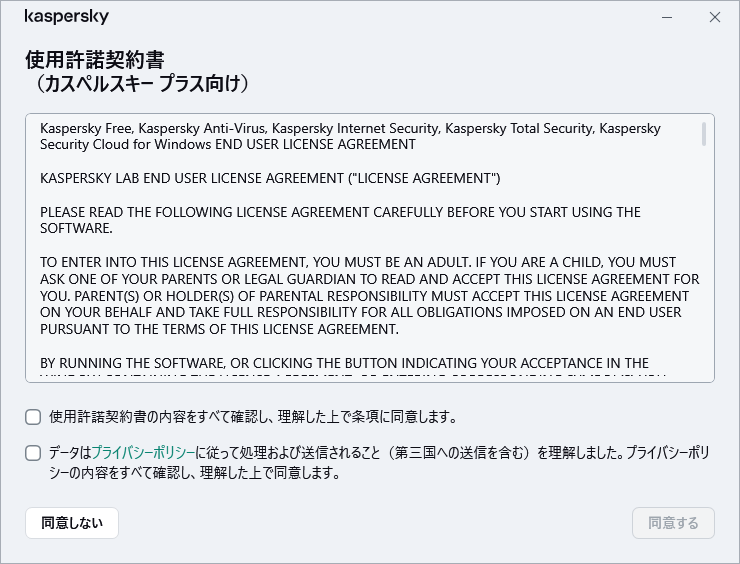
使用許諾契約書に同意するウィンドウ
本製品の一部のバージョンでは、ウィザードの「ようこそ」画面でリンクをクリックすることで使用許諾契約書を開くことができます。この場合、使用許諾契約書の本文を表示したウィンドウでは[戻る]ボタンのみが使用できます。[続ける]をクリックすることで、使用許諾契約書の条項に同意したことになります。
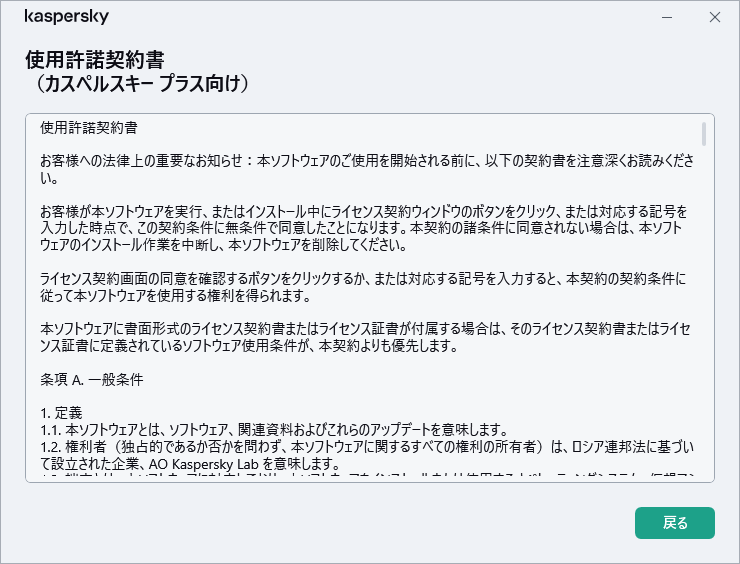
使用許諾契約書の本文を含むウィンドウ
コンピューターへの本製品のインストール作業が続行されます。
使用許諾契約書に同意されない場合、本製品はインストールされません。
一部の地域では、本製品のインストールを続行するにはプライバシーポリシー規約への同意が必要な場合があります。
Kaspersky Security Networkに関する声明の確認
このステップでは、Kaspersky Security Networkへの参加が促されます。プログラムに参加すると、オペレーティングシステムに関する情報、コンピューターで検知された脅威に関する情報、実行中のアプリケーション、ダウンロードしたデジタル署名付きアプリケーションに関する情報がカスペルスキーに送信されます。ただし、ユーザーの個人情報が収集、処理または保存されることはありません。
Kaspersky Security Networkに関する声明を読み、次のいずれかを実行します。
製品の一部のバージョンでは、ウィザードの最初の画面で[Kaspersky Security Networkに参加する]をオンにして、Kaspersky Security Network に関する声明に同意する必要があります。[Kaspersky Security Networkに関する声明]をクリックして、声明を読むことができます。声明を読んだあと、[戻る]をクリックしてインストールを継続します。[Kaspersky Security Networkに参加する]をオンにすると、[続ける]をクリックすることで、Kaspersky Security Network に関する声明の条項に同意したことになります。
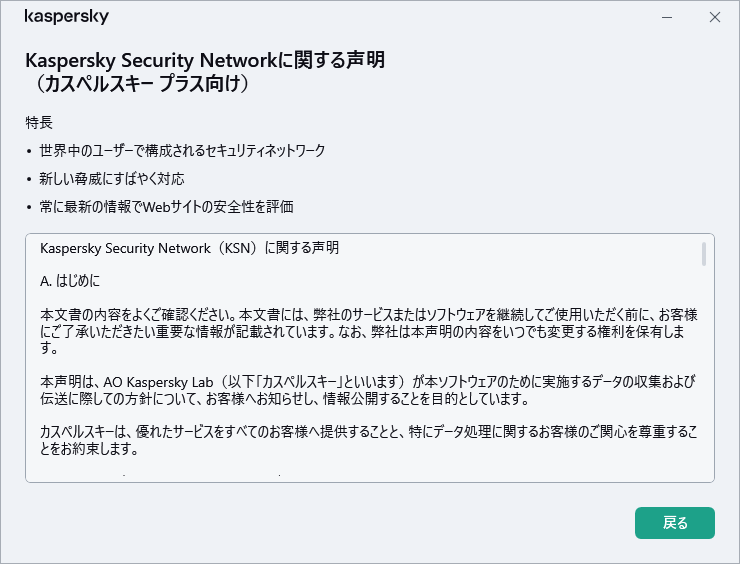
Kaspersky Security Networkに関する声明
Kaspersky Security Networkに参加するかどうかを指定したあと、本製品のインストールが続行されます。
本製品の一部のバージョンでは、Kaspersky Security Networkに関する声明にはデータ処理に関する情報が含まれます。
- 本製品のインストール
製品のインストールには、時間がかかる場合があります。完了するまでお待ちください。インストールが完了すると、ウィザードは自動的に次のステップに進みます。
製品のインストール時に実行されるチェック
本製品はインストール中に複数のチェックを実行します。チェックにより検知される可能性がある問題は、次のとおりです。
競合するソフトウェアを削除した場合、オペレーティングシステムの再起動が必要です。再起動後、本製品のインストールが自動的に続行されます。
- インストールの完了
本製品のインストールが正常に完了したことが通知されます。
必要なアプリケーションコンポーネントはすべて、インストールが完了した後に自動的に開始されます。
インストールを完了するには、Windowsの再起動が必要な場合があります。
本製品に加え、安全にネットを閲覧できるようにするブラウザーのプラグインがインストールされます。
本製品をインストールしたのち、音声および映像を記録または再生するアプリケーションを最初に起動すると、音声および映像の再生または記録が中断することがあります。これは、録音デバイスへのアプリケーションのアクセスを管理する機能をオンにするために必要です。本製品が最初に起動するときに、音声ハードウェアを管理するシステムサービスが再起動します。
アプリケーションをマイ カスペルスキーアカウントからダウンロードした場合は、インストール後にアカウントのライセンスで自動的にアクティベートされます。
ページのトップに戻る